Μερικές φορές υπάρχουν καταστάσεις στις οποίες πρέπει να μορφοποιήσετε πλήρως τον σκληρό δίσκο του υπολογιστή σας. Τα βήματα που απαιτούνται για την εκτέλεση αυτής της λειτουργίας εξαρτώνται από το εάν το λειτουργικό σύστημα είναι εγκατεστημένο σε αυτόν τον δίσκο ή όχι.
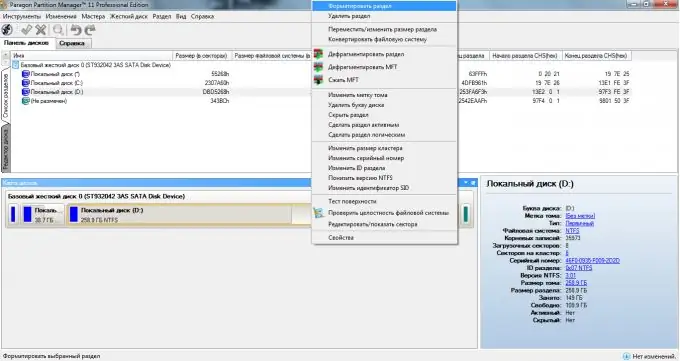
Απαραίτητη
Partition Manager, δεύτερος υπολογιστής, δίσκος Windows
Οδηγίες
Βήμα 1
Ο πιο σίγουρος και πιο αξιόπιστος τρόπος για να μορφοποιήσετε έναν πλήρη σκληρό δίσκο είναι να το συνδέσετε σε έναν άλλο υπολογιστή. Αυτή η μέθοδος σας επιτρέπει να εκτελείτε απολύτως οποιεσδήποτε λειτουργίες δίσκου, συμπεριλαμβανομένης της δημιουργίας και τροποποίησης κατατμήσεων.
Βήμα 2
Αφαιρέστε τον σκληρό δίσκο από τη μονάδα συστήματος και συνδέστε τον σε έναν δεύτερο υπολογιστή. Ενεργοποιήστε αυτόν τον υπολογιστή και ξεκινήστε το λειτουργικό σύστημα. Ανοίξτε το μενού Ο Υπολογιστής μου. Κάντε δεξί κλικ σε οποιοδήποτε διαμέρισμα του σκληρού σας δίσκου και επιλέξτε "Μορφή". Επιλέξτε το σύστημα αρχείων του μελλοντικού καθαρού διαμερίσματος.
Βήμα 3
Επαναλάβετε τα παραπάνω βήματα για όλες τις άλλες τοπικές μονάδες δίσκου που θέλετε να μορφοποιήσετε. Αυτή η μέθοδος δεν είναι πάντα βολική, γιατί δεν έχουν όλοι την ευκαιρία να χρησιμοποιήσουν έναν δεύτερο υπολογιστή.
Βήμα 4
Μπορείτε να διαμορφώσετε οποιοδήποτε διαμέρισμα σκληρού δίσκου κατά την εγκατάσταση του λειτουργικού συστήματος. Τοποθετήστε το δίσκο που περιέχει τα αρχεία εγκατάστασης των Windows Vista ή Seven στη μονάδα δίσκου και εκκινήστε τον.
Βήμα 5
Μετά από μερικά σημεία, η οθόνη θα εμφανίσει ένα παράθυρο που περιέχει μια λίστα με υπάρχοντα διαμερίσματα. Κάντε κλικ στο κουμπί Ρύθμιση δίσκου για να εμφανιστεί το μενού Advanced Actions. Επιλέξτε την ενότητα που θέλετε να μορφοποιήσετε και κάντε κλικ στο κουμπί Διαγραφή ή Μορφοποίηση. Στην πρώτη περίπτωση, η ενότητα δεν θα είναι πλέον ενεργή και στη δεύτερη, θα διαγραφεί.
Βήμα 6
Εάν δεν διαθέτετε το δίσκο εγκατάστασης των Windows στο χέρι, χρησιμοποιήστε το πρόγραμμα Partition Manager. Εγκαταστήστε και εκτελέστε το. Κάντε δεξί κλικ στην ενότητα που θα μορφοποιηθεί και επιλέξτε "Μορφή". Καθορίστε το σύστημα αρχείων του μελλοντικού δίσκου εκκαθάρισης.
Βήμα 7
Κάντε κλικ στο κουμπί Εφαρμογή. Εάν το λειτουργικό σύστημα που χρησιμοποιείται αυτήν τη στιγμή δεν είναι εγκατεστημένο σε αυτό το διαμέρισμα, τότε η διαδικασία μορφοποίησης θα περάσει χωρίς επανεκκίνηση. Εάν αυτή η ενότητα είναι σύστημα, το πρόγραμμα θα συνεχίσει να εκτελεί λειτουργίες σε λειτουργία MS-DOS.






